

Программа IJ Network Scanner Selector EX позволяет выбрать сканеры и принтеры, которые будут использоваться для сканирования и печати по сети с компьютера или панели управления.
 Внимание!
Внимание!Если выполнить печать по сети не удается, загрузите с нашего веб-сайта последнюю версию программы ScanGear(драйвер сканера).
 Примечание.
Примечание.Если сканер или принтер не будет использоваться по сети, установите на экране «Параметры сканирования с ПК» флажок Не использовать (Do Not Use).
Если программа IJ Network Scanner Selector EX не запущена, в меню Перейти (Go) программы Finder выберите пункт Приложения (Applications), затем дважды щелкните папку Canon Utilities, папку IJ Network Scanner Selector EX, а затем значок Canon IJ Network Scanner Selector EX.
Щелкните пункт Canon IJ Network Scanner Selector EX на панели меню, чтобы отобразить меню.
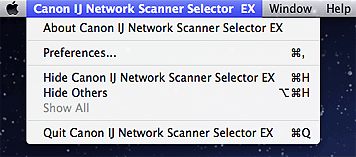
О программе Canon IJ Network Scanner Selector EX (About Canon IJ Network Scanner Selector EX)
Отображается информация о версии.
Настройки... (Preferences...)
Щелкните, чтобы открыть диалоговое окно Параметры (Preferences), и укажите, нужно ли включить сканирование по сети с помощью панели управления.
Если нужно выполнить сканирование по сети с панели управления, установите флажок Позволяет сканировать изображения с панели управления (Enables scanning from the operation panel).
 Внимание!
Внимание!Если используемая модель не предусматривает сканирование по сети с помощью панели управления, выполнить сканирование с помощью панели управления не удастся, даже если включить этот параметр.
Скрыть Canon IJ Network Scanner Selector EX (Hide Canon IJ Network Scanner Selector EX)
Скрытие экрана настройки.
Чтобы снова отобразить экран параметров, щелкните  в меню Dock.
в меню Dock.
Скрыть остальные (Hide Others)
Скрытие всех выполняющихся приложений, кроме IJ Network Scanner Selector EX.
Показать все (Show All)
Отображаются приложения, скрытые с помощью элемента Скрыть остальные (Hide Others).
Завершить Canon IJ Network Scanner Selector EX (Quit Canon IJ Network Scanner Selector EX)
Выход из программы IJ Network Scanner Selector EX.
Сканер или принтер нужно выбрать при помощи программы IJ Network Scanner Selector EX перед сканированием по сети.
Для отображения экрана параметров сканирования с ПК в меню Перейти (Go) программы Finder выберите пункт Приложения (Applications), затем дважды щелкните папку Canon Utilities, папку IJ Network Scanner Selector EX, а затем значок Canon IJ Network Scanner Selector EX.
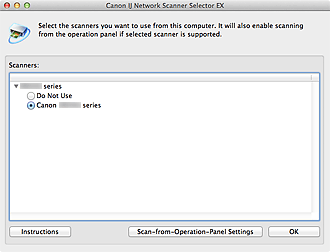
Сканеры (Scanners)
Отображаются имена служб Bonjour и MAC-адреса сканеров или принтеров, которые допускают использование по сети.
Для каждой модели можно выбрать один сканер или принтер. При выборе сканера или принтера автоматически активируется сканирование с помощью панели управления.
 Внимание!
Внимание!Если служба Bonjour отключена после выбора сканера или принтера по имени службы Bonjour, снова откройте экран параметров сканирования с ПК и выберите MAC-адрес сканера или принтера в списке Сканеры (Scanners).
Если имя службы Bonjour изменено после выбора сканера или принтера по имени службы Bonjour, снова откройте экран параметров сканирования с ПК и выберите новое имя службы Bonjour в списке Сканеры (Scanners).
Инструкции (Instructions)
Открытие данного Руководства.
Параметры сканирования с панели управления (Scan-from-Operation-Panel Settings)
Появится экран «Параметры сканирования с панели управления». В сумме можно выбрать до трех сканеров и принтеров для сканирования с помощью панели управления. Исходные документы можно сканировать с помощью панели управления выбранного сканера или принтера и отправлять отсканированные изображения на компьютер по сети.
 Внимание!
Внимание!Если используемая модель не допускает сканирование по сети с помощью панели управления, эта модель не появится в пункте Сканеры (Scanners) и параметр будет недоступным.
Щелкните пункт Параметры сканирования с панели управления (Scan-from-Operation-Panel Settings) на экране «Параметры сканирования с ПК», чтобы отобразить экран «Параметры сканирования с панели управления».
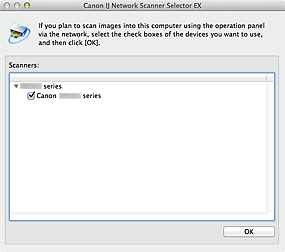
Сканеры (Scanners)
Отображаются имена служб Bonjour и MAC-адреса сканеров или принтеров, которые допускают использование по сети.
В сумме можно выбрать до трех сканеров и принтеров одновременно. При выборе сканера или принтера автоматически активируется сканирование с помощью панели управления.
 Внимание!
Внимание!Если служба Bonjour отключена после выбора сканера или принтера по имени службы Bonjour, снова откройте экран параметров сканирования с ПК и выберите MAC-адрес сканера или принтера в списке Сканеры (Scanners).
Если имя службы Bonjour изменено после выбора сканера или принтера по имени службы Bonjour, снова откройте экран параметров сканирования с ПК и выберите новое имя службы Bonjour в списке Сканеры (Scanners).
 Примечание.
Примечание.Если имя службы Bonjour или MAC-адрес сканера или принтера отображается серым, не отображается вообще или его невозможно выбрать, проверьте выполнение следующих условий и нажмите кнопку OK, чтобы закрыть экран, затем откройте его снова и выберите свой сканер или принтер.
ScanGear (драйвер сканера) установлен
Настройка параметров сети сканера или принтера завершается после установки программы ScanGear
Сетевое подключение между сканером или принтером и компьютером включено
Если сканер или принтер по-прежнему не отображается, см. раздел «Проблемы при сетевом соединении» для своей модели на главной странице документа Онлайн-руководство.
Нет необходимости использовать это программное обеспечение при сканировании через USB. Если запускать программу IJ Network Scanner Selector EX после входа не нужно, см. раздел «О программе IJ Network Scanner Selector EX». Можно сканировать через USB, даже если программа запущена.
Наверх |